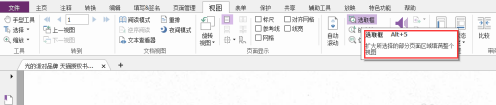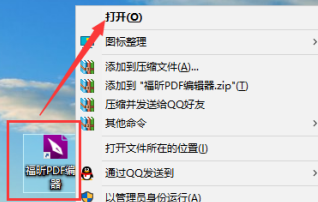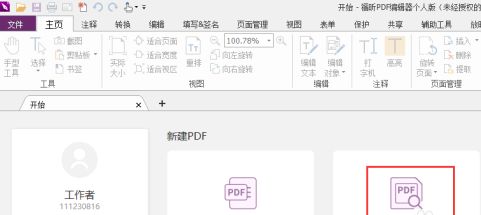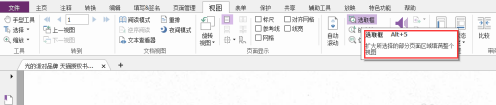首页 >
文章列表 > 福昕PDF编辑器怎么设置PDF文档选取框 福昕PDF编辑器设置PDF文档选取框的方法
福昕PDF编辑器怎么设置PDF文档选取框 福昕PDF编辑器设置PDF文档选取框的方法
181
2024-12-06
想必在座的用户都很喜欢使用福昕PDF编辑器软件,那么你们晓得福昕PDF编辑器如何设置PDF文档选取框吗?接下来,小编就为大伙带来了福昕PDF编辑器设置PDF文档选取框的方法,对此感兴趣的用户快来下文看看吧。福昕PDF编辑器如何设置PDF文档选取框?福昕PDF编辑器设置PDF文档选取框的方法 打开电脑桌面福昕PDF编辑器
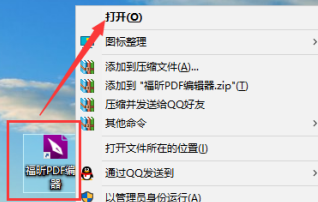
选择快速打开功能,选择要编辑的PDF文件
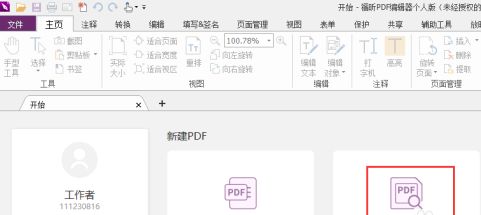
进入主页面选择选取框,这样就能对PDF文档内容进行扩大所选择的部分页面区域填满整个视图效果